- Labs Windows 10 ekvalaizers ļaus atšķirt labu un sliktu mūziku.
- Ja jūs meklējat labu skaņas izlīdzinātāju, šis raksts jums ir veltīts.
- Mēs arī iemācīsim jums instalēt un pielāgot šīs lietotnes pēc savas gaumes.
- Pārliecinieties, ka vienmēr atjaunināt draiverus, lai pārliecinātos, ka nerodas problēmas.

Šī programmatūra novērsīs izplatītākās datora kļūdas, pasargās jūs no failu zaudēšanas, ļaunprātīgas programmatūras, aparatūras kļūmes un optimizēs datoru maksimālai veiktspējai. Labojiet datora problēmas un noņemiet vīrusus tagad, veicot 3 vienkāršas darbības:
- Lejupielādējiet Restoro datoru labošanas rīku kas nāk ar patentēto tehnoloģiju (patents pieejams šeit).
- Klikšķis Sāciet skenēšanu lai atrastu Windows problēmas, kas varētu radīt problēmas ar datoru.
- Klikšķis Labot visu lai novērstu problēmas, kas ietekmē datora drošību un veiktspēju
- Restoro ir lejupielādējis 0 lasītāji šomēnes.
Ja esat filmu mīļotājs, mūzikas mīļotājs vai spēlētājs, iespējams, ka vēlaties visu sistēmu
skaņu ekvalaizers operētājsistēmai Windows 10. Ir daudz veidu, kā pievienot skaņas izlīdzinātāju operētājsistēmai Windows 10.Tomēr ekvalaizera pievienošana datoram var šķist biedējošs uzdevums. Par laimi, detalizētās darbības zemāk parādīs, kā pievienot skaņas ekvalaizeru Windows 10.
Kā pievienot skaņas izlīdzinātāju operētājsistēmai Windows 10?
1. Izvēlieties skaņas izlīdzinātāju, kas ir saderīgs ar Windows 10
Kad esat pārliecinājies, ka skaņas draiveri ir atjaunināti un darbojas pareizi, jums būs jāmeklē skaņas ekvalaizers, kas jums labi darbojas.
Internetā ir daudz ekvalaizera lietojumprogrammu, tāpēc tas var būt biedējošs, izvēloties vienu. Tātad 3 labākie zemāk esošie ekvalaizeri palīdzēs vieglāk meklēt ekvalaizeru.
Katram no trim izlīdzinātājiem šajā sarakstā būs īss ievads. Ja vēlaties iegūt vairāk informācijas par katra ekvalaizera instalēšanu, varat pāriet uz 3. darbību.
1.1. Boom 3D (ieteicams)
Šī ir slavenā Windows versija Boom 3D no Global Delight Apps. Tas ļauj jums izvēlēties sākotnējos iestatījumus, un jūs varat manipulēt ar dažādām frekvencēm no šiem iestatījumiem.
Ja esat progresīvāks par visu, ko sauc par skaņu, jums vajadzētu būt iespējai izveidot savus sākotnējos iestatījumus.
Spēcīgs inteliģents dzinējs ļauj dzirdes maņām pielāgoties videi / skaņas kombinācijai. Lai iegūtu labāku audio pieredzi, varat arī izvēlēties izmantoto austiņu veidu.
Boom 3D ekvalaizers ir pieejams bez maksas oficiālajā vietnē un lieliski iederas Windows 10 mašīnā, tādējādi tas ir mūsu ieteiktā izvēle. Daudzi lietotāji ir izmēģinājuši šo programmatūru, viņi visi bija apmierināti ar rezultātiem. Programma var arī ļaut jums apiet normālos skaļuma ierobežojumus klēpjdatorā vai personālajā datorā.
Audio uzlabošana nekad nav bijusi tik vienkārša, pateicoties Boom 3D. Vēl jo vairāk, programmatūra tiek bieži pārdota, tāpēc jūs varat to paķert par diezgan pienācīgu cenu!
Atkārtoti iedomājieties savu spēli, uzlabojiet iecienīto mūziku un atkārtoti definējiet filmu pieredzi, jo šo rīku varat izmantot, lai uzlabotu visas ierīces skaņas.
Daudzkanālu 3D telpiskā funkcija radīs visaptverošu pieredzi, kas jūs absorbēs filmā vai spēlē, kurā jūs spēlējat, liekot justies kā daļai no tā.

Boom 3D
Ja vēlaties uzzināt, kā patiesi izklausās 3D audio ar telpiskiem efektiem, tad izmēģiniet Boom 3D!
1.2. Realtek HD audio pārvaldnieks
Šis ir noklusējuma ekvalaizers, kas atrodams daudzos Windows 10 datori. Daži lietotāji to automātiski instalēs savos datoros, ja viņiem būs pareizā aparatūras tips.
Ja lietotājam kāda iemesla dēļ nav šī ekvalaizera, viņš / viņa to var viegli izdarīt lejupielādēt Realtek HD draiveri no interneta un izmanto tā ekvalaizeri.
Realtek cēlies no Taivānas Silikona ieleja un sniedz augstas klases programmatūra kopš 1987. gada. Par laimi, Realtek HD audio pārvaldnieks ir viegli lietojams, pievilcīgs un spēcīgs.
Lietotājiem, kuri meklē pamata pārbaudītu un laika gaitā pārbaudītu ekvalaizeri, jāizmēģina šī Realtek programmatūra.
Dažiem lietotājiem tas pat nav jālejupielādē, jo tas jau ir viņu datoros. Lai uzzinātu, kā lejupielādēt un izmantot šo ekvalaizeri, dodieties uz viņu oficiālo vietni.
⇒ Lejupielādējiet Realtek HD audio pārvaldnieku
Palaidiet sistēmas skenēšanu, lai atklātu iespējamās kļūdas

Lejupielādējiet Restoro
Datora labošanas rīks

Klikšķis Sāciet skenēšanu lai atrastu Windows problēmas.

Klikšķis Labot visu lai novērstu problēmas ar patentēto tehnoloģiju.
Palaidiet datora skenēšanu ar Restoro Repair Tool, lai atrastu kļūdas, kas izraisa drošības problēmas un palēninājumus. Pēc skenēšanas pabeigšanas labošanas process bojātos failus aizstās ar svaigiem Windows failiem un komponentiem.
1.3. Windows 10 noklusējuma ekvalaizers
Daudziem nezināms, Windows 10 faktiski ir noklusējuma ekvalaizers. Lai gan ekvalaizers ir nedaudz paslēpts, un tas ir tikai iestatījumu logs. Citiem vārdiem sakot, nav īpašas grafikas, funkcijas utt.
Tomēr, ja jums nav vēlēšanās neko lejupielādēt, noklusējuma ekvalaizers ir domāts jums. Lūk, kā jūs varat atrast Windows 10 noklusējuma ekvalaizeri.
2. Kā pievienot skaņas izlīdzinātāju operētājsistēmai Windows 10?
Šajā sadaļā tiks parādīti detalizēti norādījumi par to, kā lejupielādēt, instalēt vai izmantot katru ekvalaizeru savā Windows 10 datorā.
2.1. Kā lejupielādēt un instalēt Boom 3D
-
Lejupielādējiet iestatīšanu no oficiālās vietnes.
- Varat arī lejupielādēt programmatūru no Microsoft veikala.
- Palaidiet iestatīšanu un ievērojiet vadlīnijas.
- Kad iestatīšana ir pabeigta, reģistrējieties vai atbloķējiet programmatūru.
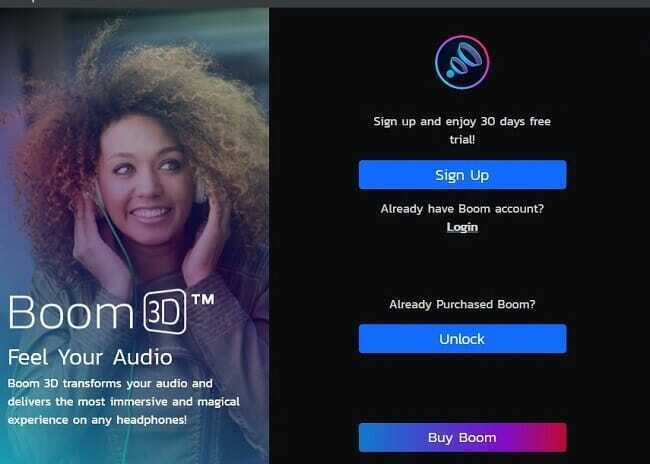
- Tieši tā. Tagad jūs varat izmantot programmatūru.
2.2. Kā es varu lejupielādēt un piekļūt Realtek HD?
- Lejupielādējiet ekvalaizeru no viņu oficiālās vietnes.
- Ja jums tas jau ir datorā, pārejiet pie 2. darbības.
- atrodiet Realtek HD audio pārvaldnieks arī uzdevumjoslas ekrāna apakšējā labajā pusē.
- Tam vajadzētu būt līdzīgai jūsu skaņas ikonai.
- Lai pārliecinātos, ka jums ir pareizā ikona, virziet peles kursoru virs tā, kā parādīts zemāk.
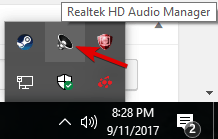
- Kad esat atradis ikonu, ar peles labo pogu noklikšķiniet uz tā un atlasietSkaņu menedžeris.
- Kad esat atvēris skaņu pārvaldnieka izvēlni, atlasiet skaņas efektscilni.
- Šeit jums būs vairāki iepriekš iestatīti ekvalaizeri, kā arī grafiskais EQ.
- Zemāk redzamajā attēlā redzams, kur piekļūt grafiskajam ekvalaizeram.
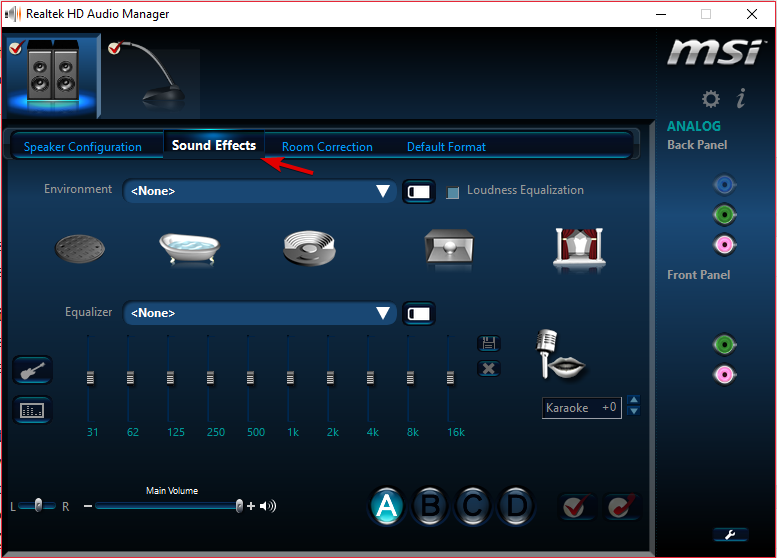
2.3. Kā atrast noklusējuma ekvalaizeri operētājsistēmā Windows 10
- Datorā atrodiet skaļruņa vai skaņas ikonu.
- Ar peles labo pogu noklikšķiniet uz tā un atlasiet atskaņošanas ierīceopcija.
- Parādīsies dialoglodziņš ar nosaukumu skaņa.
- Atrodiet noklusējuma skaļruņi vai austiņas atskaņošana cilni.
- Ar peles labo pogu noklikšķiniet noklusējuma skaļruņos un pēc tam atlasiet īpašības.
- Šajā rekvizītu logā būs cilne Uzlabojumi.
- Atlasiet to, un jūs atradīsit ekvalaizera iespējas.
3. Atjauniniet draiverus
- atrodiet skaņas ikonu, kas parasti atrodas uzdevumjoslas ekrāna apakšējā labajā stūrī.
- Ar peles labo pogu noklikšķiniet uz ikonas un vajadzētu parādīties vairākām opcijām.
- Klikšķis uz atskaņošana opcija.
- Parādīsies tāds logs kā zemāk redzamais.
- Kad tas parādīsies, jums tas būs nepieciešams atlasiet noklusējuma skaļrunis vai austiņu ierīce, kuru izmantojat datoram.
- Attēla paraugā tiek saukta ierīce, kuru izmantoju austiņu paraugi.
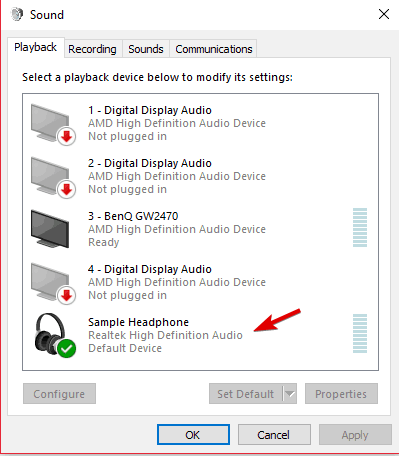
- Dubultklikšķi noklusējuma ikona un a īpašībasvajadzētu parādīties logs.
- Ja jūs vēl neesat uz vispārīgi cilni, atrodiet to un klikšķisuz tā.
- Pēc tam jums vajadzētu būt iespējai atrast īpašības šajā cilnē.
- Atvērt Rekvizīti.

- Noklikšķiniet uz mainīt iestatījumu opciju cilnē Vispārīgi.
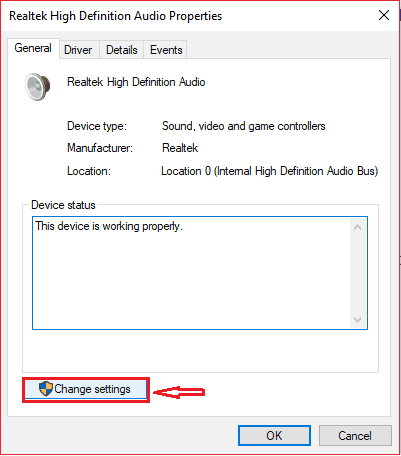
- Iet uz Vadītājs cilni un noklikšķiniet uz atjaunināt draiveri.
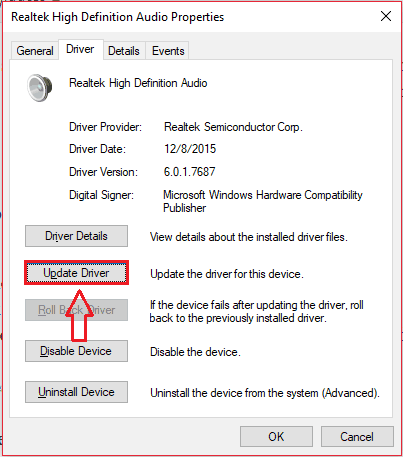
Atjauninot draiverus, tiks nodrošināta to saderība ar Windows 10. Ir arī svarīgi atjaunināt, lai dators darbotos pareizi.
Jūs varat izvēlēties starp automātisku draiveru atjaunināšanu vai draivera manuālu lejupielādi un instalēšanu.
Jebkurā gadījumā darbojas labi, taču mēs iesakām tos automātiski atjaunināt, lai izvairītos no sistēmas neatgriezeniskiem bojājumiem, lejupielādējot un instalējot nepareizu draivera versiju.
3.1 Atjaunināt draiverus automātiski
Daudz ātrāka, drošāka un efektīvāka draiveru atjaunināšanas metode ir īpašas draiveru atjaunināšanas programmatūras izmantošana.
Kamēr jūs izmantojat šos rīkus, viss, kas jums nepieciešams, ir stabils interneta savienojums, lai jūsu rokai būtu jaunākie pieejamie draiveri. Protams, ja jūsu problēmas izraisa bojāti vai trūkstoši draiveri, programmatūra joprojām ir efektīva, jo tā var arī tos novērst.
Tas viss ir pateicoties izmantotajām speciālajām bibliotēkām, kuras pašas tiek atjauninātas ikreiz, kad ierīces ražotājs izlaiž jaunu draivera versiju.
Ņemot vērā visu, ja vēlaties atbrīvoties no draiveriem kā iespējamā problēmu cēloņa, jums ir nepieciešams profesionāls rīks.
⇒ Iegūstiet DriverFix
Tur jums tas ir, jūs tagad zināt, kā pievienot skaņas izlīdzinātāju operētājsistēmai Windows 10. Tas ir diezgan viegli, un to var izdarīt, izmantojot vairākas metodes.
Ja jūs interesē šī tēma, kāpēc nepaskatieties sīkāk uz mūsu pamatīgs labāko ekvalaizera programmatūras saraksts ko jūs šobrīd varat atrast?
Jūtieties brīvi sniegt komentārus par šo tēmu vai savu pieredzi ar to komentāru sadaļā zemāk.
 Vai jums joprojām ir problēmas?Labojiet tos ar šo rīku:
Vai jums joprojām ir problēmas?Labojiet tos ar šo rīku:
- Lejupielādējiet šo datora labošanas rīku novērtēts kā lielisks vietnē TrustPilot.com (lejupielāde sākas šajā lapā).
- Klikšķis Sāciet skenēšanu lai atrastu Windows problēmas, kas varētu radīt problēmas ar datoru.
- Klikšķis Labot visu lai novērstu problēmas ar patentēto tehnoloģiju (Ekskluzīva atlaide mūsu lasītājiem).
Restoro ir lejupielādējis 0 lasītāji šomēnes.

![5 labākie skaļuma pastiprinātāji operētājsistēmai Windows 11 [bezmaksas un maksas]](/f/044022282d9b0fcf7b85c8cdf596cfe8.png?width=300&height=460)